Azure Stack Edge と Azure Data Box Gateway のサポート チケットを開く
適用対象: Azure Stack Edge Pro - GPU
Azure Stack Edge Pro - GPU Azure Stack Edge Pro R
Azure Stack Edge Pro R Azure Stack Edge Mini R
Azure Stack Edge Mini R Azure Stack Edge FPGA
Azure Stack Edge FPGA Azure Data Box Gateway
Azure Data Box Gateway
重要
Azure Stack Edge Pro FPGA デバイスは 2024 年 2 月に製造中止となります。 新しいデプロイをお考えの場合は、ワークロードに合わせて Azure Stack Edge Pro 2 または Azure Stack Edge Pro GPU デバイスを検討することをお勧めします。
この記事は、どちらも Azure Stack Edge または Azure Data Box Gateway サービスによって管理されている Azure Stack Edge と Azure Data Box Gateway に適用されます。 お使いのサービスで問題が発生した場合は、テクニカル サポートに対するサービス要求を作成できます。 この記事で説明する内容は次のとおりです。
- サポート リクエストを作成する方法
- ポータル内からサポート要求ライフ サイクルを管理する方法
サポート リクエストの作成
サポート リクエストを作成するには、次の手順を行います。
Azure Stack Edge または Data Box Gateway の注文に移動します。 [サポート + トラブルシューティング] セクションに移動し、[新しいサポート リクエスト] を選択します。
[新しいサポート リクエスト] の [基本] タブで、次の手順を実行します。
[問題の種類] ドロップダウン リストで [技術] を選択します。
サブスクリプションを選択します。
[サービス] の [使用中のサービス] をオンにします。 ドロップダウン リストから Azure Stack Edge と Azure Stack Gateway を選択します。
[リソース] を選択します。 これは注文の名前に対応します。
発生している問題の簡単な [概要] を入力します。
[問題の種類] を選択します。
選択した問題の種類に基づき、対応する [問題のサブタイプ] を選択します。
「解決方法」>> を参照してください。
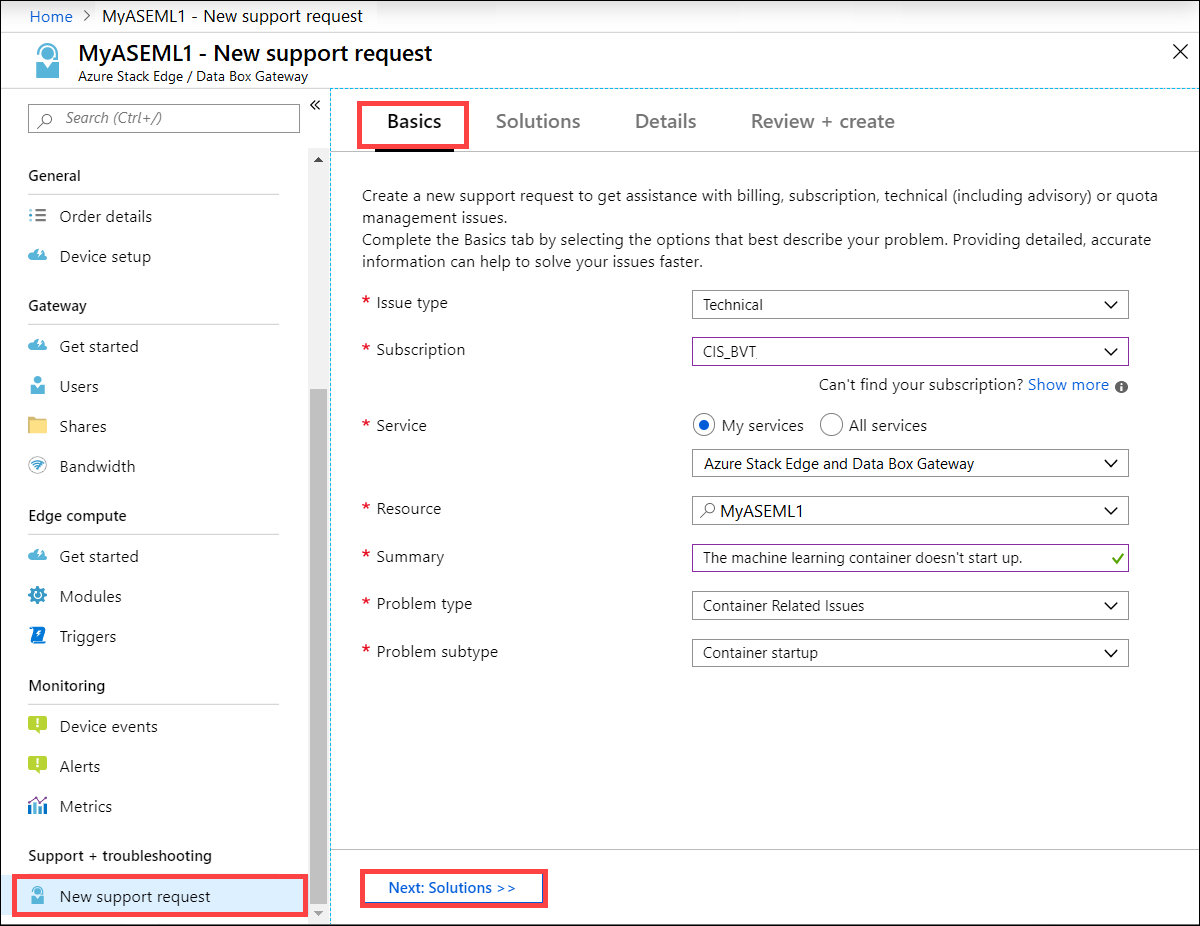
[詳細] タブで、次の手順を実行します。
問題の開始日時を指定します。
問題の [説明] を入力します。
アップロードするファイルが他にある場合は、[ファイルのアップロード] でフォルダー アイコンを選択してファイルを参照します。
[診断情報の共有] チェック ボックスをオンにします。
お客様のサブスクリプションに基づいて、[サポート プラン] が自動的に入力されます。
ドロップダウン リストから [重大度] を選択します。
[ご希望の連絡方法] を選択します。
[応答時間] は、サブスクリプション プランに基づいて自動的に選択されます。
サポートにご希望の言語を指定します。
[連絡先情報] で、名前、メール、電話、オプションの連絡先、国や地域を指定します。 Microsoft サポートでは、この情報を使用してお客様に連絡し、詳細、診断、および解決策に関する情報を提供します。
[次: 確認および作成]>> を選択します。
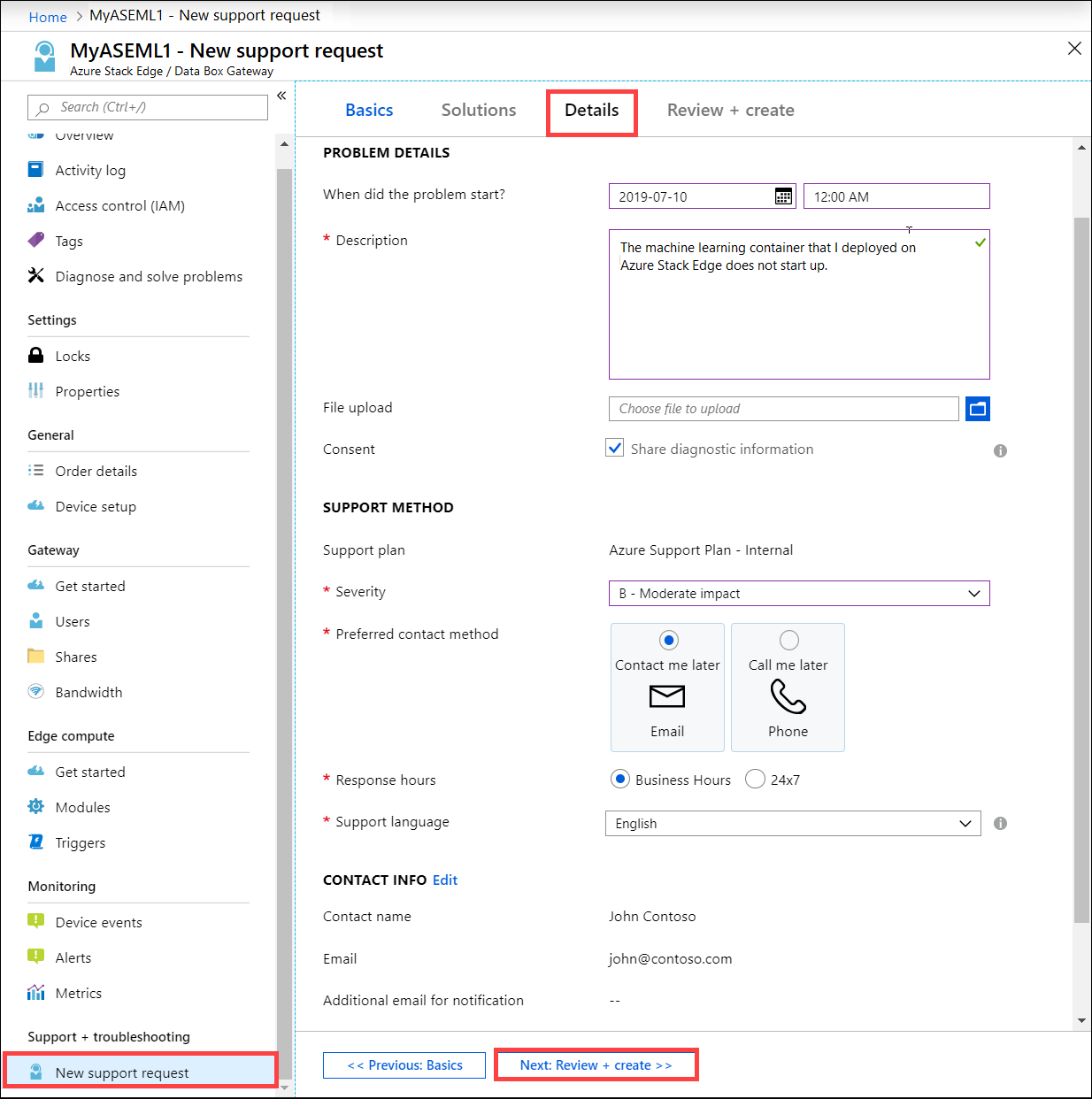
[確認と作成] タブで、サポート チケットに関連する情報を確認します。 [作成] を選択します。
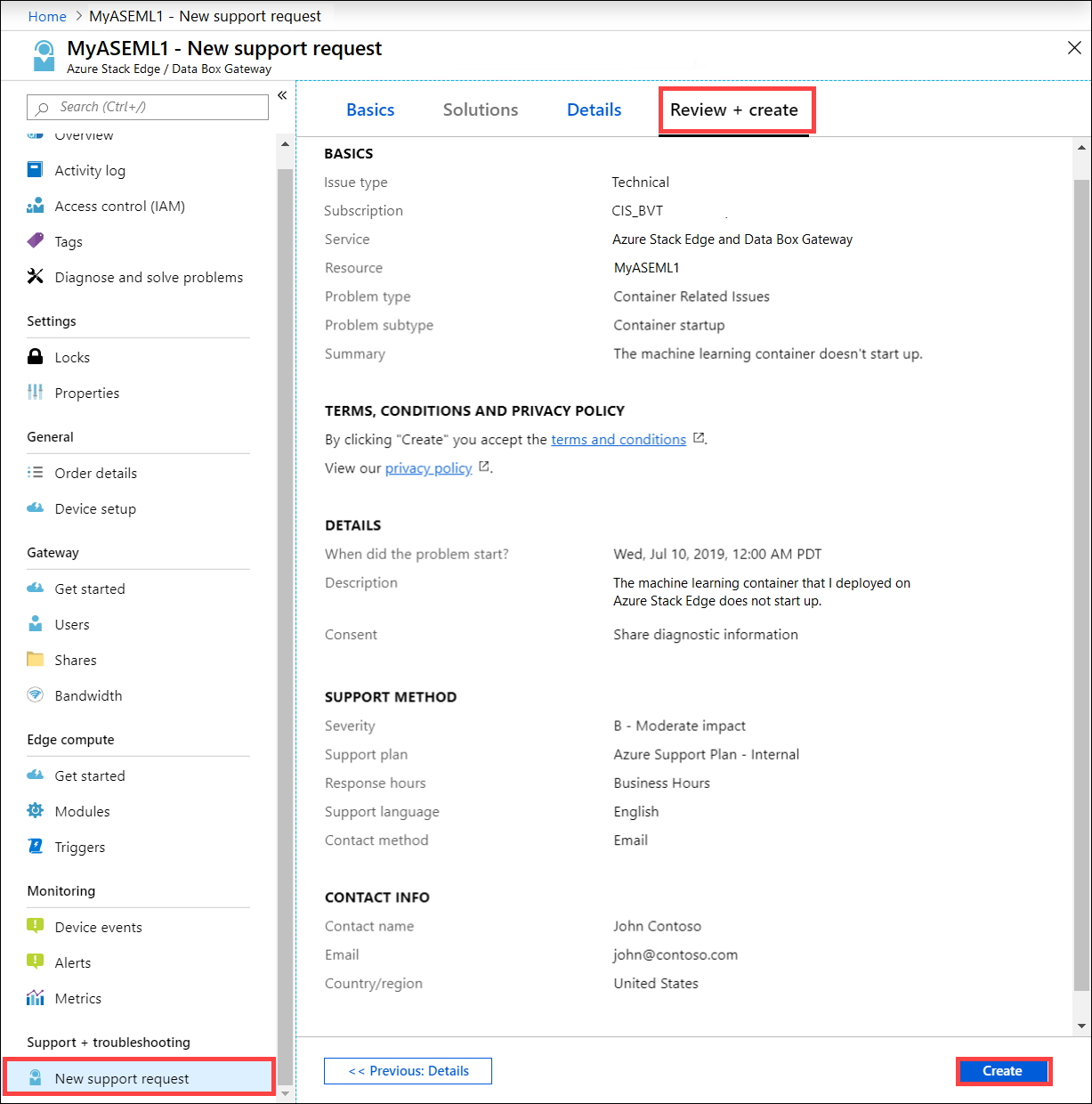
お客様がサポート チケットを作成すると、サポート エンジニアが可能な限り迅速にお客様に連絡し、リクエストを処理します。
ハードウェアのサポートを受ける
この情報は Azure Stack デバイスにのみ適用されます。 ハードウェアの問題を報告するプロセスは次のとおりです。
Azure portal から、ハードウェアの問題に関するサポート チケットを開きます。 [問題の種類] で、[Azure Stack Hardware]\(Azure Stack ハードウェア\) を選択します。 [Hardware failure]\(ハードウェア障害\) として [問題のサブタイプ] を選択します。
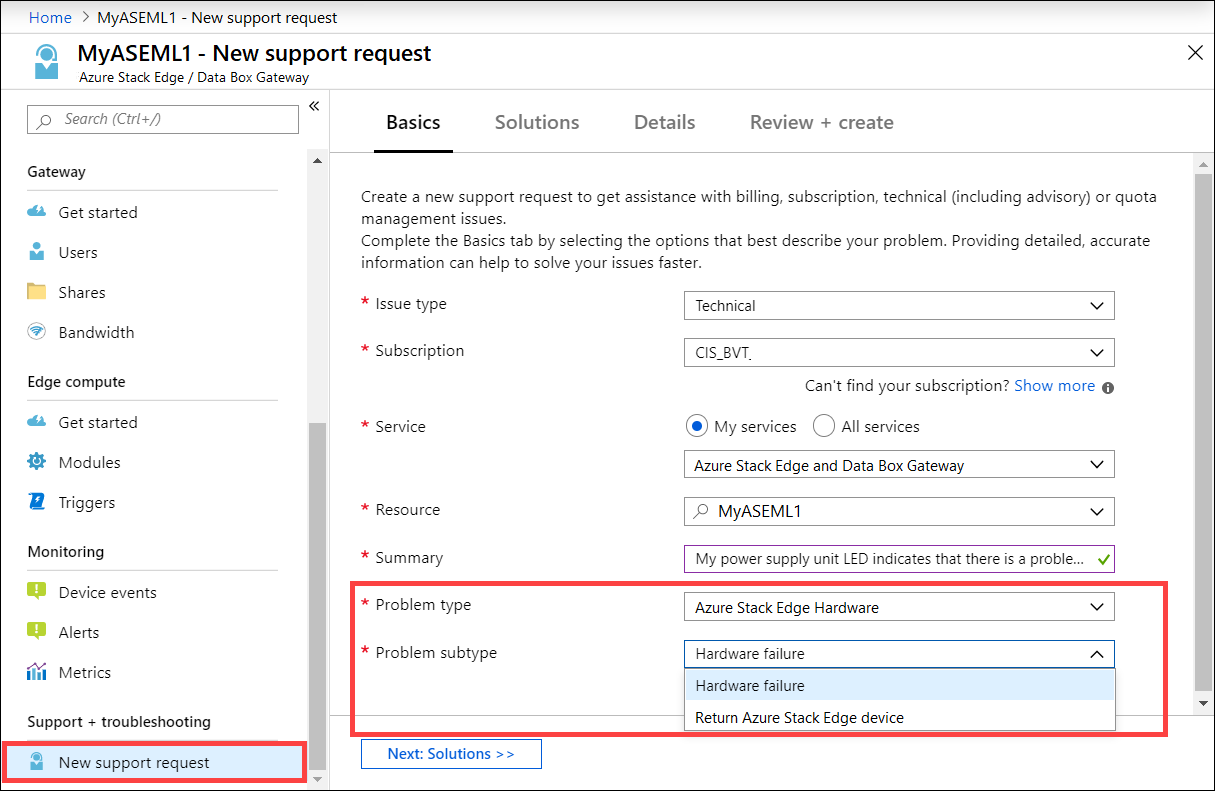
お客様がサポート チケットを作成すると、サポート エンジニアが可能な限り迅速にお客様に連絡し、リクエストを処理します。
これがハードウェアの問題であると Microsoft サポートが判断した場合、次のいずれかのアクションが行われます。
- 故障したハードウェア パーツのフィールド交換ユニット (FRU) が送信されます。 現時点でサポートされている FRU は、電源装置およびソリッドステート ドライブのみです。
- FRU のみは翌営業日に交換され、それ以外はすべてフル システム交換 (FSR) の発送が必要です。
現地時間で (月曜日から金曜日の) 午後 1 時までに FRU の交換が必要であると判断された場合は、翌営業日にオンサイトの技術者がお客様の所在地に派遣され、FRU 交換を行います。 部品は当社の工場から出荷され、輸送や通関の待機時間が発生する可能性があるため、システム全体の交換には通常、はるかに長い時間がかかります。
サポート要求を管理する
サポート チケットを作成したら、ポータル内からチケットのライフサイクルを管理できます。
サポート要求を管理するには
ヘルプとサポート ページにアクセスするには、[参照] > [ヘルプとサポート] の順に移動します。
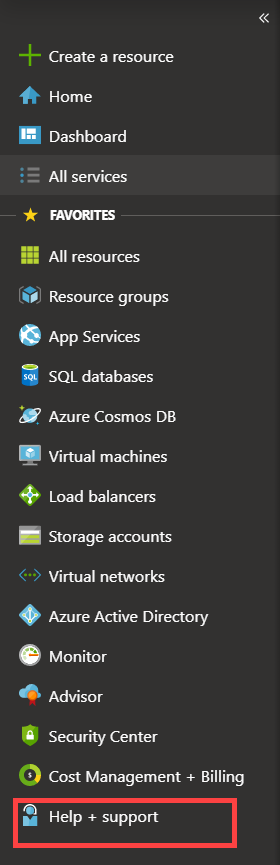
[ヘルプとサポート] に [最近のサポート要求] の表形式の一覧が表示されます。
サポート要求を選択してクリックします。 この要求のステータスと詳細を表示することができます。 この要求をフォローアップする場合は、[+ 新しいメッセージ] をクリックします。
次のステップ
フィードバック
以下は間もなく提供いたします。2024 年を通じて、コンテンツのフィードバック メカニズムとして GitHub の issue を段階的に廃止し、新しいフィードバック システムに置き換えます。 詳細については、「https://aka.ms/ContentUserFeedback」を参照してください。
フィードバックの送信と表示